1、打开PS,按ctrl+O打开一张图片,如图

2、放大图片,选择矩形选区工具,绘制矩形选区,如图

3、移动选区内容,如图
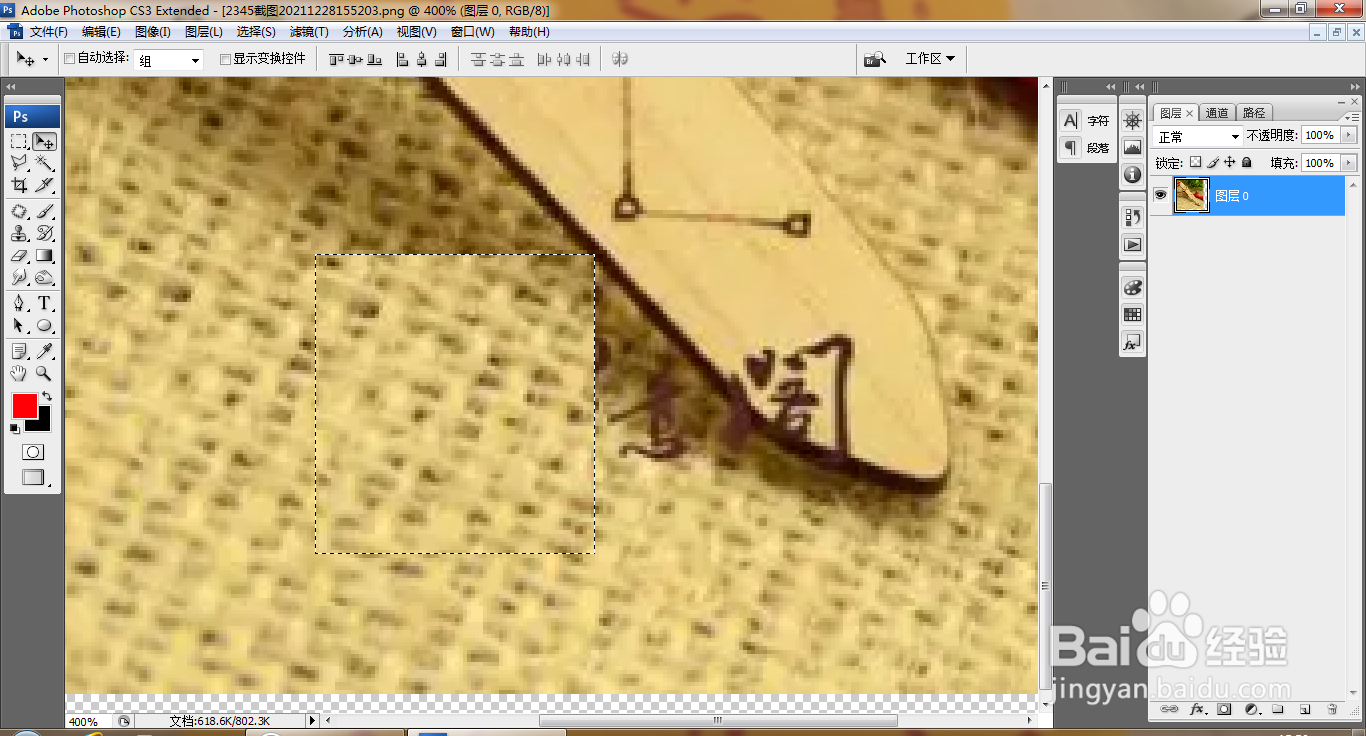
4、继续选择仿制图章工具,设置画笔大小为21,如图
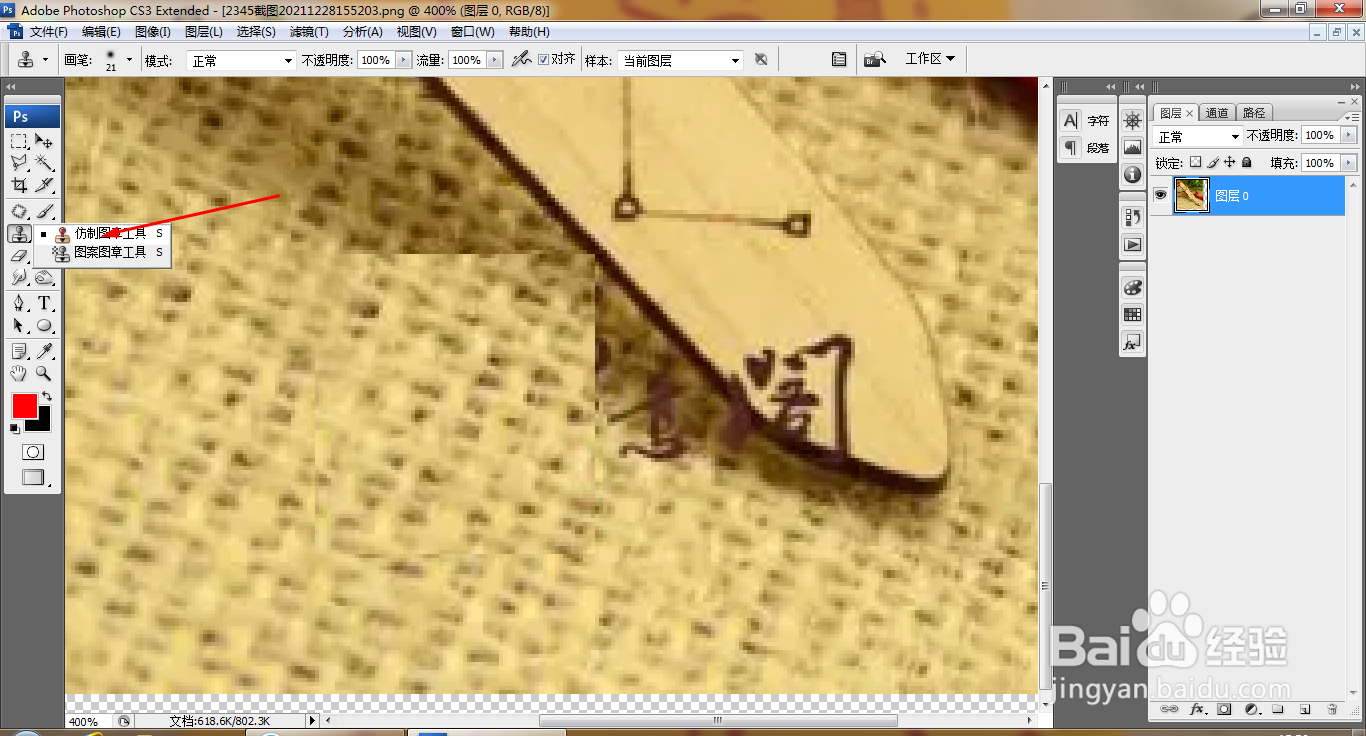
5、按alt键取样,然后涂抹,如图
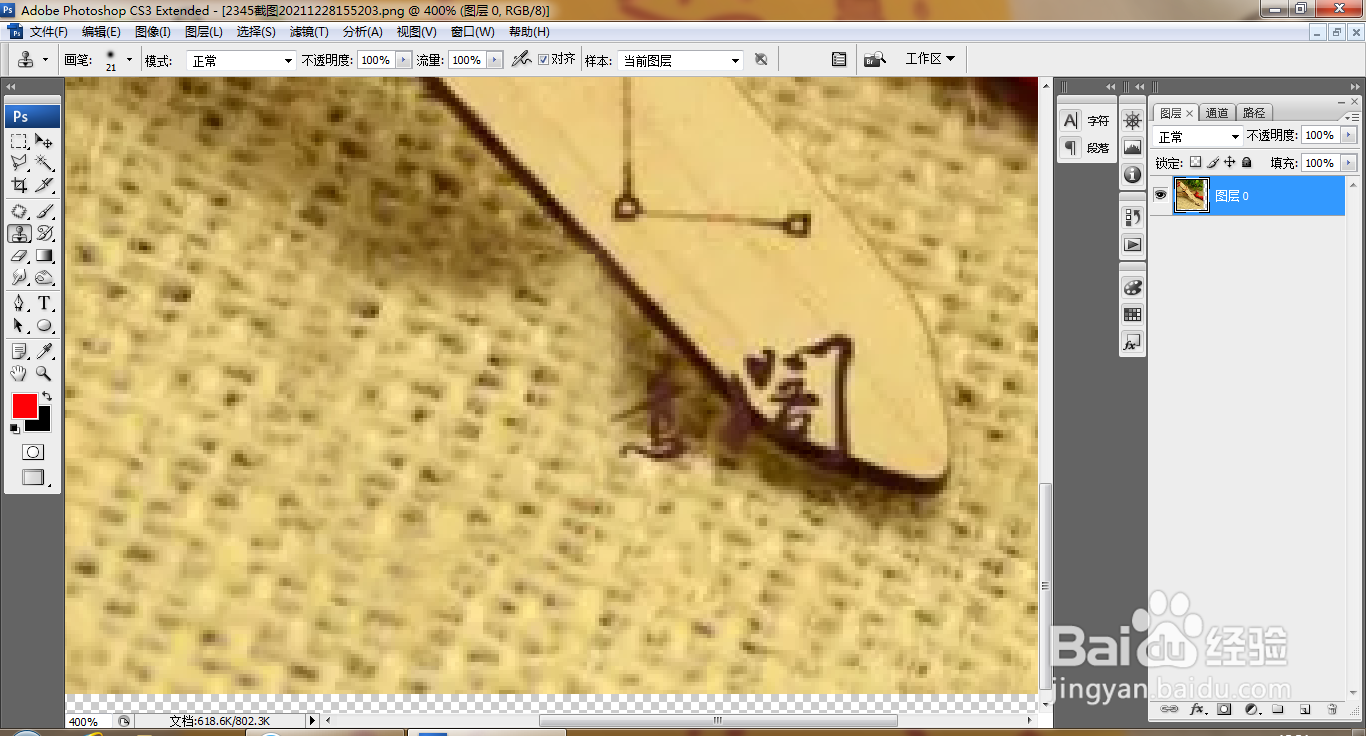
6、继续按alt键取样,然后边缘处涂抹,如图
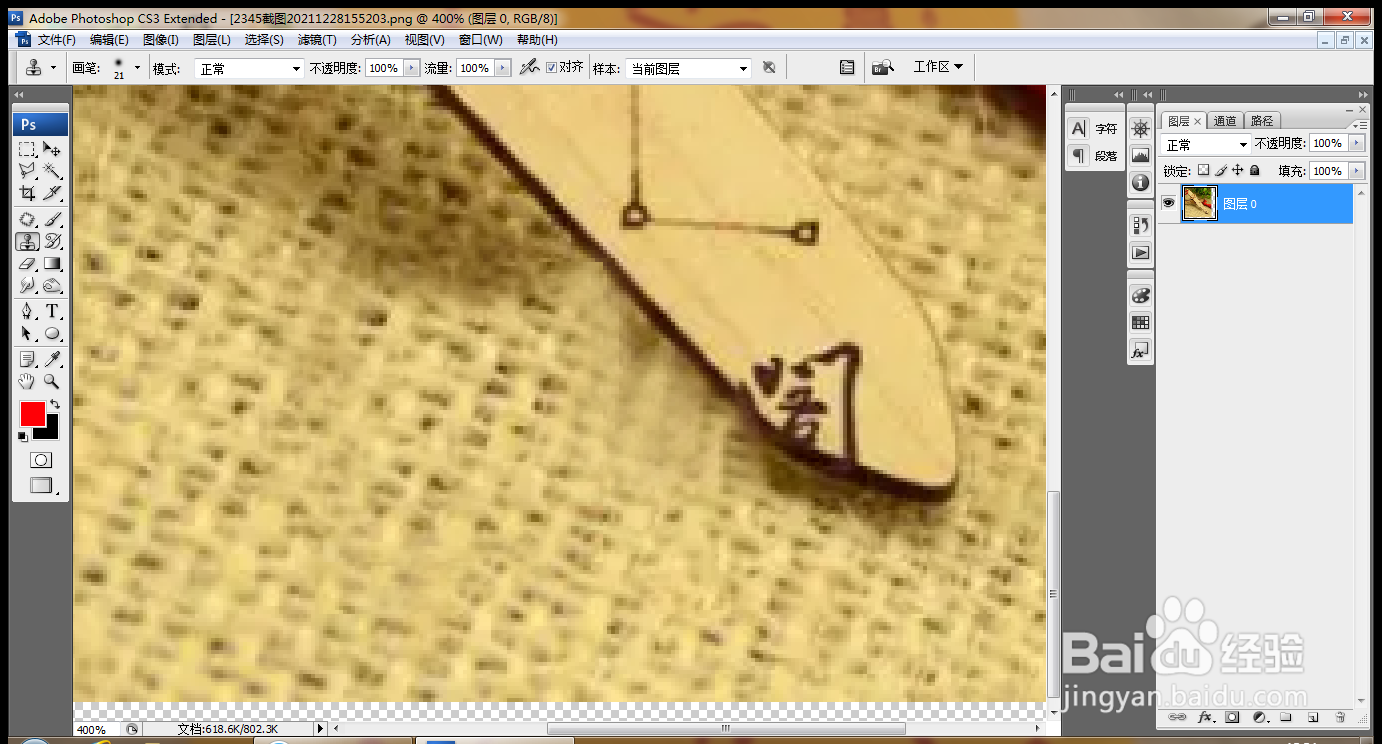
7、继续选择仿制图章工具,取样,消除水印,如图

8、继续按alt键取样,再次涂抹,如图
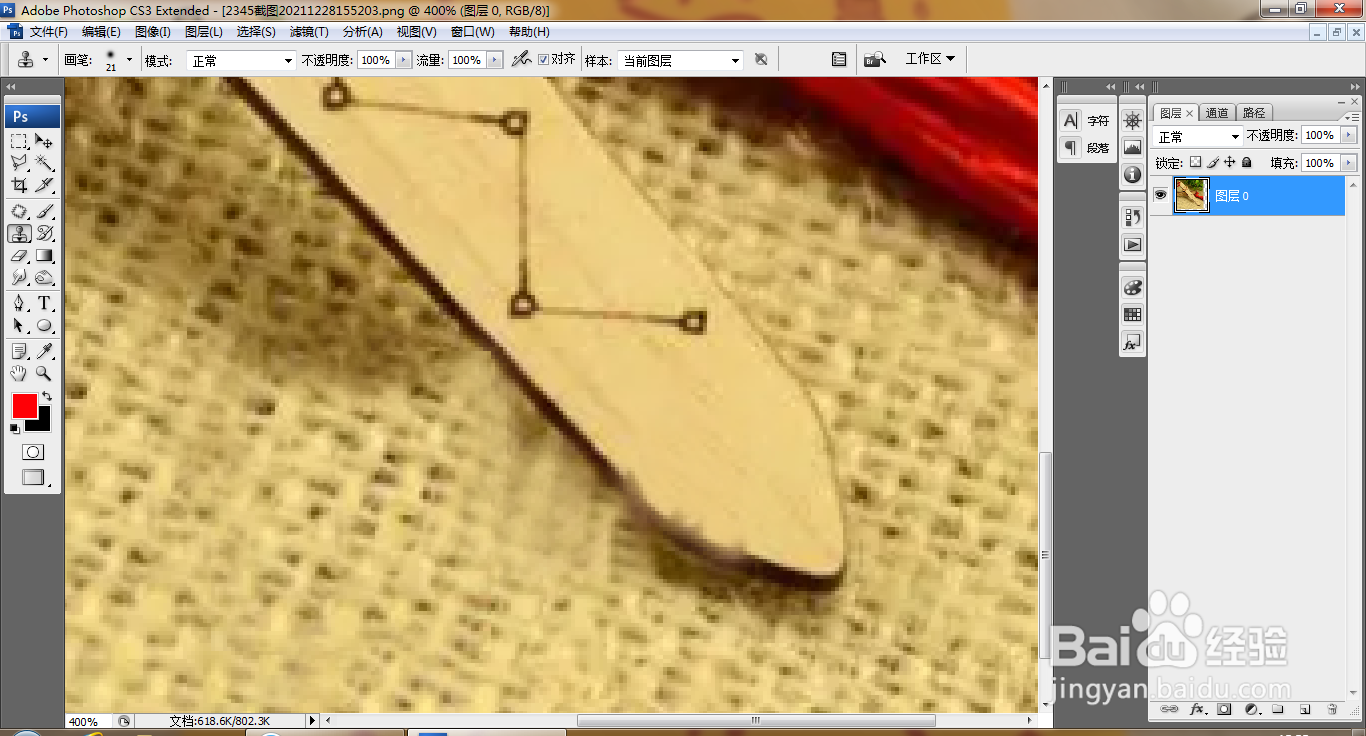
9、缩小图片,水印全部消除,如图

时间:2024-10-12 20:55:32
1、打开PS,按ctrl+O打开一张图片,如图

2、放大图片,选择矩形选区工具,绘制矩形选区,如图

3、移动选区内容,如图
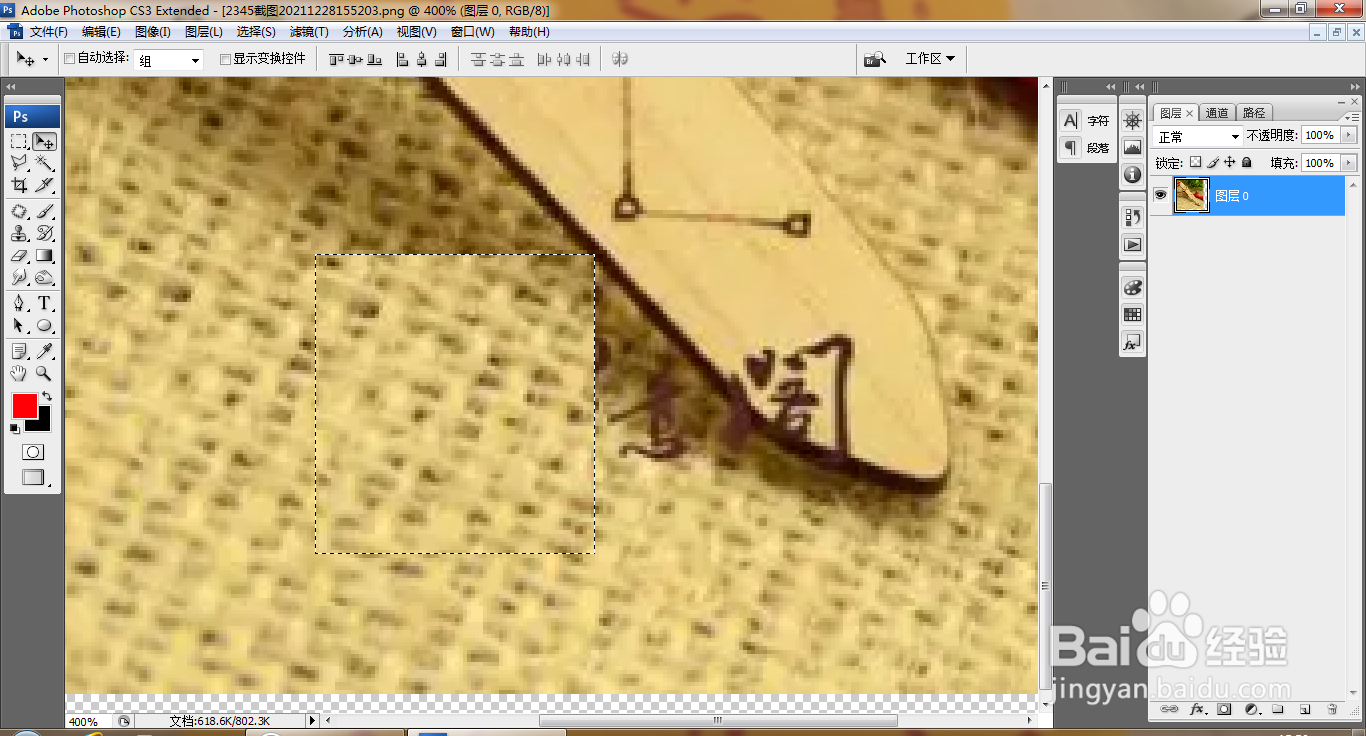
4、继续选择仿制图章工具,设置画笔大小为21,如图
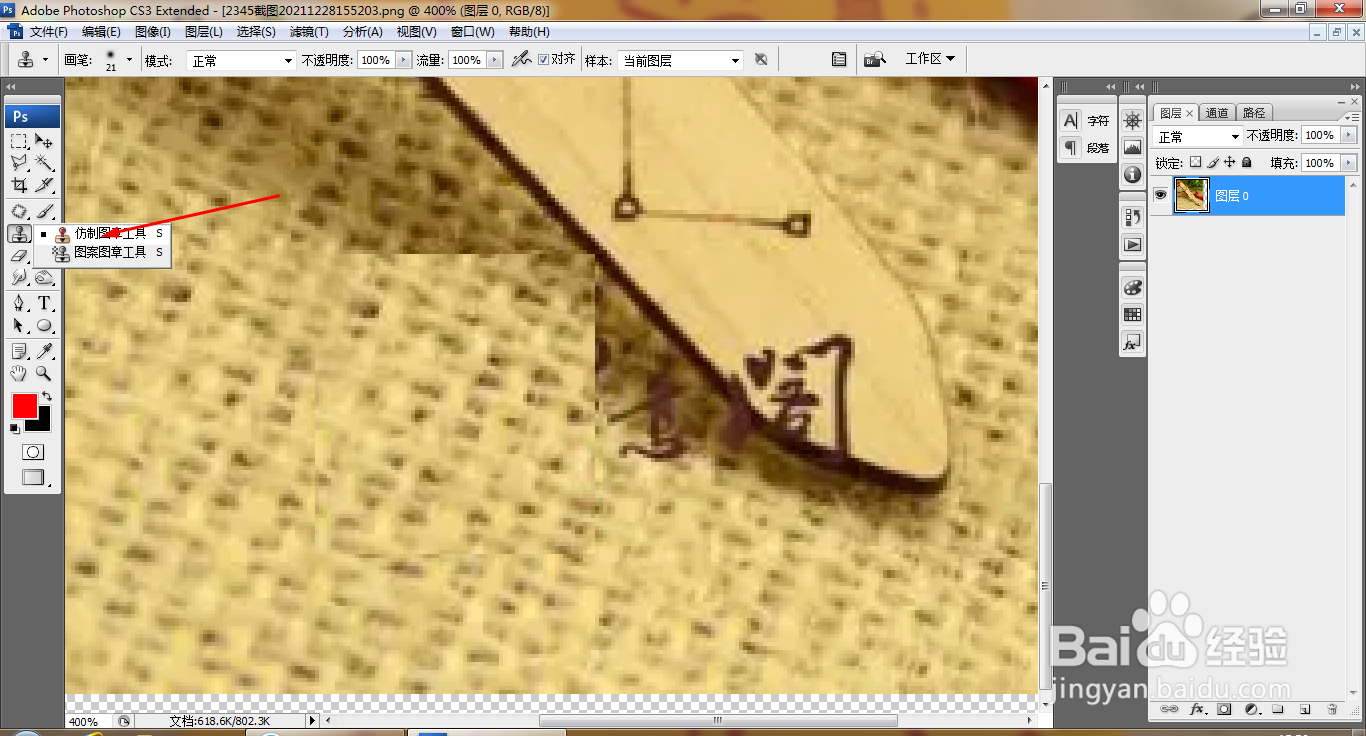
5、按alt键取样,然后涂抹,如图
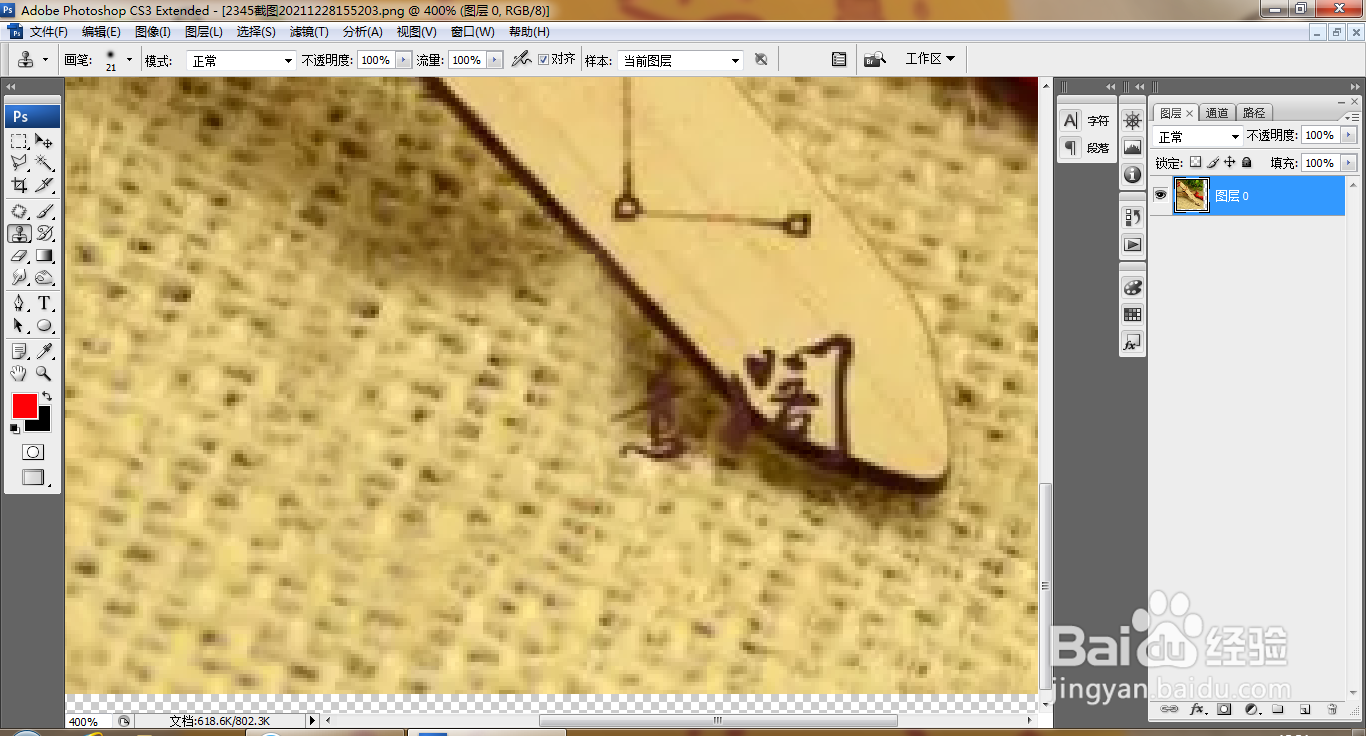
6、继续按alt键取样,然后边缘处涂抹,如图
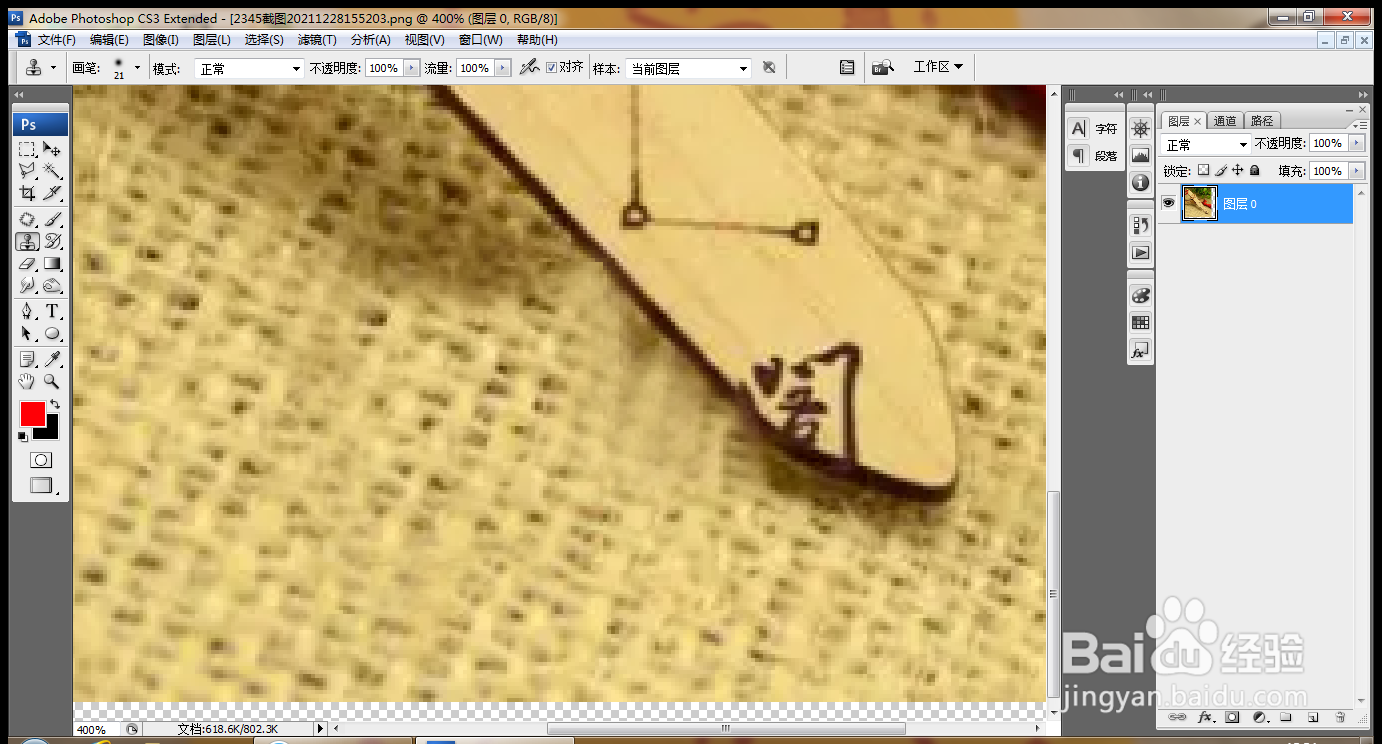
7、继续选择仿制图章工具,取样,消除水印,如图

8、继续按alt键取样,再次涂抹,如图
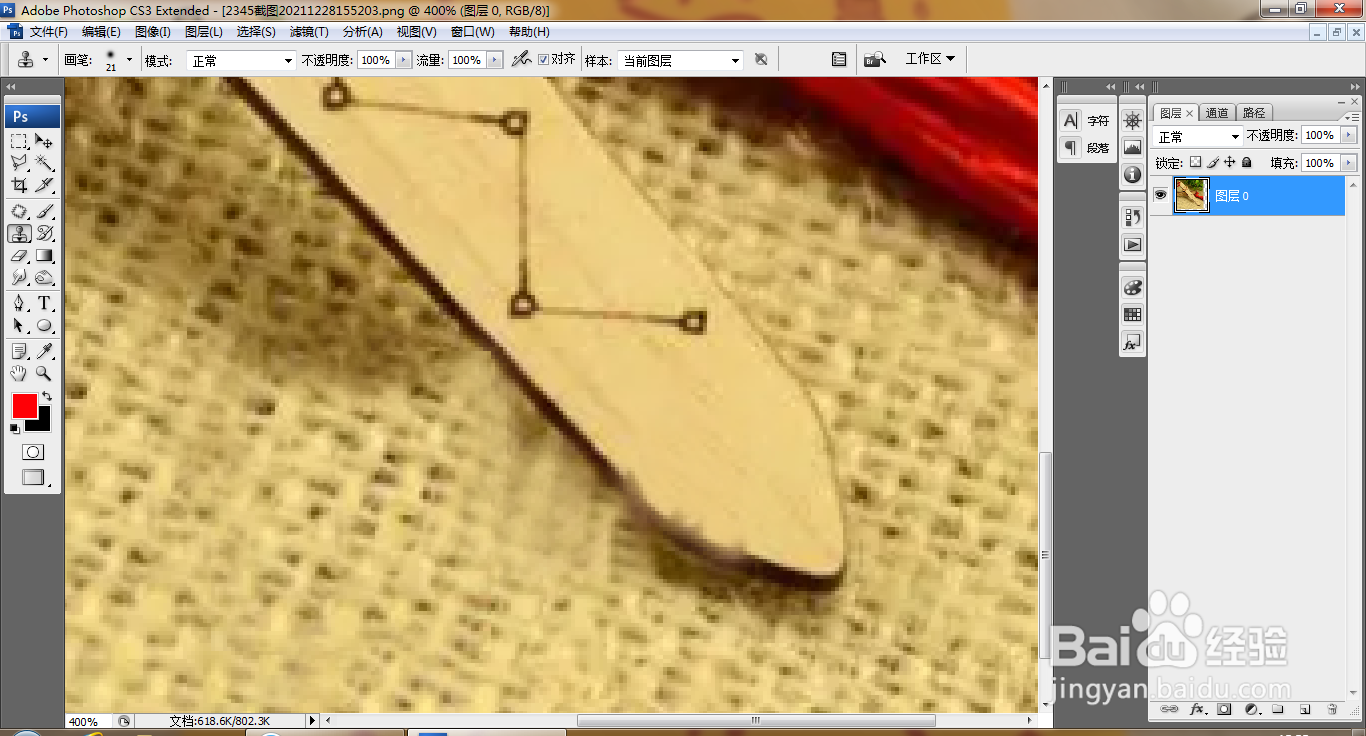
9、缩小图片,水印全部消除,如图

